L'invite de commande est proche et chère aux utilisateurs qui connaissent tous les bons et les mauvais actes du système. De l'installation/désinstallation des applications à l'analyse complète du système, de l'enregistrement ou de la désinscription de tout programme pour corriger tout problème dans le système, l'invite de commande est un utilitaire pour extraire de l'aide en matière de système les erreurs.
Vous pouvez également utiliser l'invite de commande pour mettre à jour le pilote dans votre Windows 10. Comment faire ça? Eh bien, cet article est tout à ce sujet où vous pouvez savoir comment mettre à jour les pilotes à l'aide de l'invite de commande dans Windows 10.
Mettre à jour les pilotes à l'aide de l'invite de commande
Windows vous offre un Intégration de l'outil PnPUtil qui peut vous aider à télécharger un package de pilotes, à installer/ajouter le pilote et si vous souhaitez le désinstaller à l'avenir, il vous permet également de supprimer le pilote de la liste. Jetons un coup d'œil aux étapes qui peuvent aider à utiliser l'invite de commande pour mettre à jour les pilotes dans Windows 10.
Pour commencer ce processus, vous devez d'abord télécharger ou transférer le package de pilotes sur votre ordinateur. Vous pouvez le télécharger en visitant le site Web OEM ou utiliser la clé USB pour transférer le package sur votre PC.
Une fois que tu as téléchargé/transféré le package de pilotes sur votre ordinateur, vous pouvez l'installer à l'aide de l'outil PnPUtil.exe en entrant le chemin d'accès au fichier INF contenant les détails du pilote à installer.
Lire aussi: Mettre à jour les pilotes à l'aide du meilleur programme de mise à jour de pilotes pour Windows
Syntaxe PnPUtil
pnputil [/add-driver | /delete-driver |
/export-driver | /enum-drivers |
/disable-device | /enable-device |
/restart-device | /remove-device |
/scan-devices | /enum-devices |
/enum-interfaces | /?]
Voici les étapes pour mettre à jour le pilote dans votre Windows 10 à l'aide de l'invite de commande:
- Allez sur le bouton Démarrer (icône Windows), en bas à gauche de votre bureau.
- Maintenant, tapez Invite de commandes dans la barre de recherche.
- Ensuite, cliquez avec le bouton droit sur le résultat et choisissez Exécuter en tant qu'administrateur dans le menu contextuel et ouvrez l'invite de commande avec les droits d'administrateur.
- Une fois que vous êtes dans la fenêtre d'invite de commandes, exécutez la commande pour afficher la syntaxe et les exemples, puis cliquez sur Entrée: Pnputil
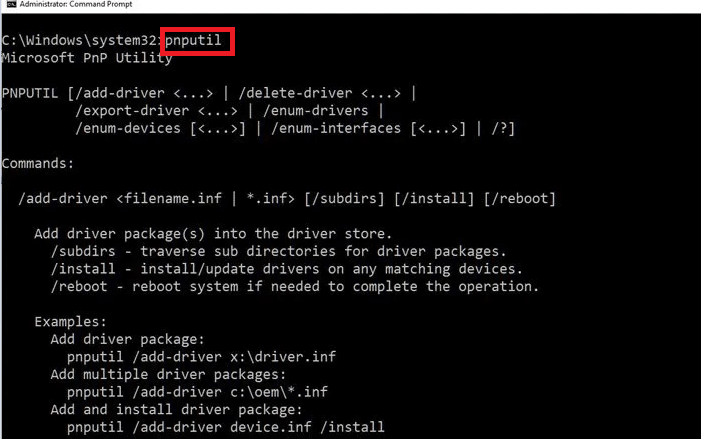
Comment ajouter un pilote
Si vous cherchez un moyen d'ajouter le pilote, voici les étapes que vous pouvez suivre :
- Ouvrez l'explorateur de fichiers et accédez à l'emplacement du dossier dans lequel le pilote que vous souhaitez ajouter est enregistré.
- Maintenant que vous avez ouvert l'emplacement du dossier, copiez le dossier du pilote.
- Ensuite, vous devez ouvrir le lecteur sur lequel vous souhaitez coller le dossier du pilote copié. Une fois que vous êtes dans le lecteur, collez le dossier copié.
- Ensuite, accédez à l'invite de commande et exécutez la commande pour ajouter et installer le package de pilotes.
Lire aussi: Comment mettre à jour les pilotes Wifi sur Windows 10, 8, 7
Comment supprimer un pilote
Jusqu'à présent, vous avez rencontré le étapes pour installer un pilote à l'aide de l'invite de commande. Si vous souhaitez supprimer le pilote installé, voici les étapes à suivre.
- Ouvrez la fenêtre d'invite de commandes et exécutez la commande suivante. Cliquez ensuite sur Entrée: pnputil.exe -e
- Maintenant, notez le numéro OEM du pilote que vous souhaitez supprimer.
- Ensuite, exécutez la commande écrite ci-dessous pour supprimer le package de pilotes et appuyez sur Entrée: pnputil.exe -d numéro OEM
Gérez vos pilotes à l'aide de l'invite de commande
Alors, c'était pour mise à jour des pilotes à l'aide de l'invite de commande dans Windows 10. C'est une méthode assez simple pour mettre à jour, installer ou même supprimer un pilote sur votre PC Windows. Avez-vous trouvé cet article utile? Nous serions ravis de lire vos opinions et suggestions dans la file des commentaires.